Make this article seo compatible,Let there be subheadings for the article, be in french, create at least 700 words
Lorsque nous recherchons des moyens efficaces pour résoudre les problèmes liés aux performances graphiques de votre ordinateur, la réinitialisation de la carte graphique vient en premier. Ces méthodes de réinitialisation, disponibles pour différentes cartes graphiques telles qu’AMD et Nvidia sur les ordinateurs utilisant le système d’exploitation Windows, peuvent aider à corriger rapidement les distorsions visuelles et les problèmes tels que le scintillement de l’écran ou le blocage du système. Alors comment réinitialiser les cartes graphiques AMD et Nvidia ? Comment réinitialiser la carte graphique ?
Comment réinitialiser les cartes graphiques AMD et Nvidia ? Comment réinitialiser la carte graphique ?
Réinitialiser la carte vidéo avec un raccourci clavier
Le moyen le plus rapide de réinitialiser la carte vidéo dans le système d’exploitation Windows consiste à utiliser des raccourcis clavier. Pour ce processus Win + Ctrl + Shift + B Vous pouvez utiliser la combinaison de touches. Ce raccourci redémarrera votre carte graphique et fera clignoter brièvement votre écran. Au cours de ce processus de réinitialisation, vos applications ouvertes ne seront pas perdues et vous pourrez continuer là où vous vous étiez arrêté.
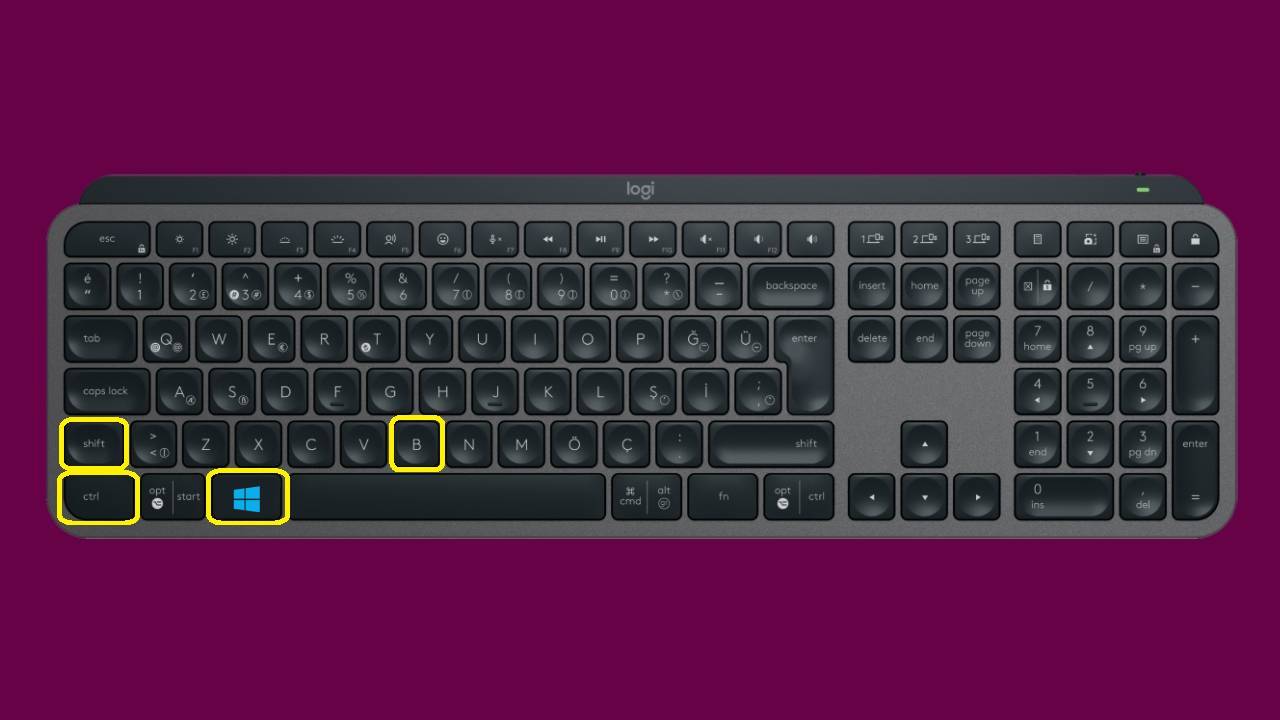
Réinitialiser la carte vidéo avec le Gestionnaire de périphériques
Si le raccourci clavier ne fonctionne pas, vous pouvez essayer de réinitialiser la carte vidéo via le Gestionnaire de périphériques. Pour accéder au Gestionnaire de périphériques Başlat faites un clic droit sur le menu et Aygıt YöneticisiSélectionner . Ensuite, faites un clic droit sur votre carte vidéo sous « Cartes graphiques » et ouvrez « Propriétés ». Allez dans l’onglet « Pilote », réinitialisez votre carte vidéo en utilisant « Désactiver le périphérique » puis « Activer le périphérique ».
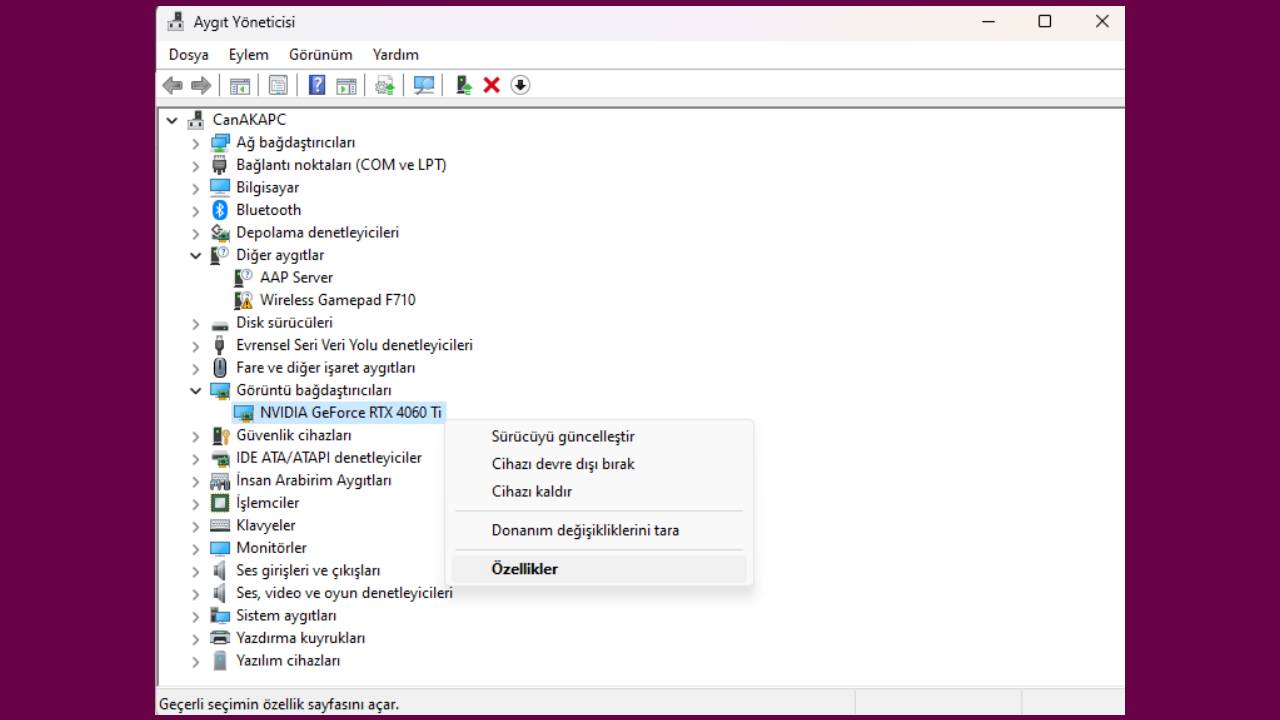
Comment réinitialiser la carte graphique avec les panneaux de configuration Nvidia et AMD ?
Vous pouvez utiliser les panneaux de contrôle appropriés pour réinitialiser une carte graphique Nvidia ou AMD :
- pour Nvidia:
- Faites un clic droit sur le bureau,
- Sélectionnez Panneau de configuration Nvidia (Panneau de configuration Nvidia),
- Allez dans « Gérer les paramètres 3D »
- Cliquez sur le bouton « Restaurer » dans l’onglet Paramètres généraux
- Redémarrez votre ordinateur pour que les modifications s’appliquent.
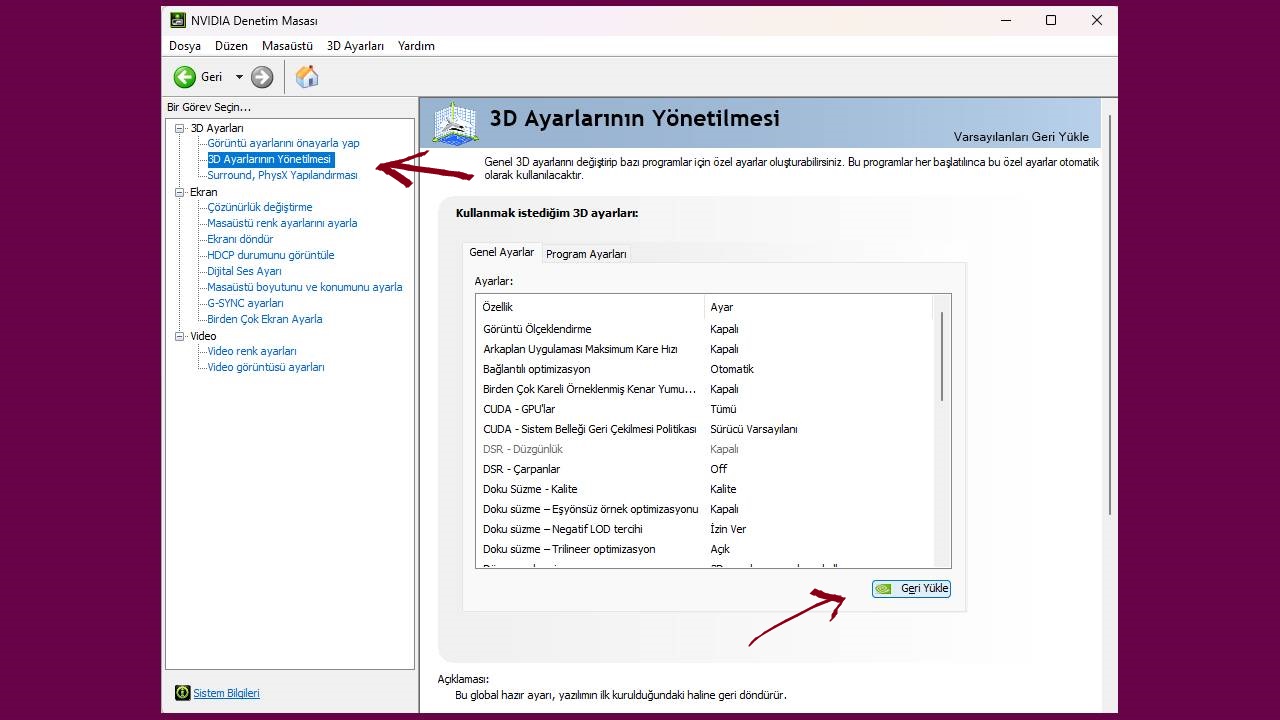
- pour AMD:
- Faites un clic droit sur le bureau,
- Sélectionnez Paramètres AMD Radeon,
- Cliquez sur l’icône d’engrenage dans le coin supérieur droit,
- Cliquez sur « Effectuer la réinitialisation » dans l’onglet Système
- Redémarrez votre ordinateur pour terminer le processus.
Réinitialiser la carte vidéo avec PowerShell
Pour réinitialiser votre carte graphique via PowerShell, recherchez « PowerShell » dans le menu Démarrer, faites un clic droit, cliquez sur « Exécuter en tant qu’administrateur » et saisissez une à une les commandes suivantes :
pnputil /enum-devices /class DisplayAffichez les informations de la carte vidéo de votre appareil avec la commande.- Copiez l’ID d’instance à partir des informations affichées.
pnputil /restart-device [Instance ID]Redémarrez votre carte graphique en entrant la commande.
« Comment réinitialiser les cartes graphiques AMD et Nvidia ? » Dans notre guide, nous avons répondu à la question de savoir comment réinitialiser la carte graphique pour vous. Ce processus peut améliorer les performances graphiques de votre système et résoudre les problèmes causés par des erreurs logicielles.

